Come passare da Windows 10 a 32 bit a Windows 10 a 64 bit 10

Microsoft offre la versione a 32 bit di Windows 10 se si aggiorna dalla versione a 32 bit di Windows 7 o 8.1. Ma puoi passare alla versione a 64 bit, supponendo che l'hardware lo supporti.
Se sul PC sono presenti versioni a 32 bit di Windows 7 o 8.1 e l'aggiornamento a Windows 10, Microsoft ti ha assegnato automaticamente il 32- versione bit di Windows 10. Tuttavia, se l'hardware supporta l'utilizzo di un sistema operativo a 64 bit, è possibile eseguire gratuitamente l'aggiornamento alla versione a 64 bit di Windows.
Assicurarsi che il processore sia a 64 bit
Primo la cosa è la prima Prima di pensare all'aggiornamento a Windows a 64 bit, è necessario verificare che la CPU del computer sia abilitata a 64 bit. Per farlo, vai su Impostazioni> Sistema> Informazioni. Sul lato destro della finestra, cerca la voce "Tipo di sistema".
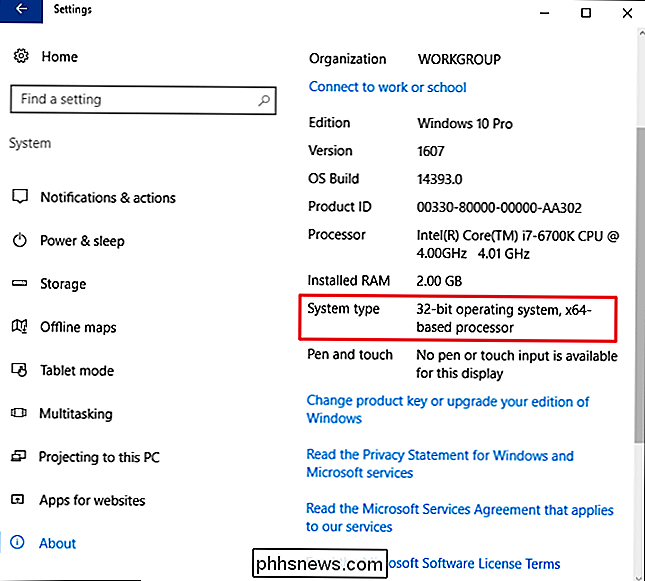
Vedrai una delle seguenti tre cose:
- Sistema operativo a 64 bit, processore x64 . La tua CPU supporta 64 bit e hai già installato la versione a 64 bit di Windows.
- Sistema operativo a 32 bit, processore x86 . La tua CPU non supporta 64 bit e la versione a 32 bit di Windows è installata.
- Sistema operativo a 32 bit, processore x64 . La tua CPU supporta 64 bit, ma hai installato la versione a 32 bit di Windows.
Se vedi la prima voce sul tuo sistema, non hai davvero bisogno di questo articolo. Se vedi la seconda voce, non sarai in grado di installare la versione a 64 bit di Windows sul tuo sistema. Ma se vedi l'ultima voce sul tuo sistema - "sistema operativo a 32 bit, processore x64" - allora sei fortunato. Ciò significa che stai usando una versione a 32 bit di Windows 10 ma la tua CPU può eseguire una versione a 64 bit, quindi se la vedi, è il momento di passare alla sezione successiva.
Assicurati che l'hardware del tuo PC abbia Driver a 64 bit disponibili
Anche se il processore è compatibile a 64 bit, è possibile decidere se l'hardware del computer funzionerà correttamente con una versione a 64 bit di Windows. Le versioni a 64 bit di Windows richiedono driver hardware a 64 bit e le versioni a 32 bit che si stanno utilizzando sul sistema Windows 10 corrente non funzioneranno.
L'hardware moderno dovrebbe certamente offrire driver a 64 bit, ma molto vecchio l'hardware potrebbe non essere più supportato e il produttore potrebbe non aver mai offerto driver a 64 bit. Per verificare questo, è possibile visitare le pagine Web di download del driver del produttore per il proprio hardware e verificare se i driver a 64 bit sono disponibili. Non dovresti necessariamente aver bisogno di scaricarli dal sito Web del produttore, comunque. Probabilmente sono inclusi in Windows 10 o automaticamente verranno scaricati da Windows Update. Ma il vecchio hardware, ad esempio una stampante particolarmente antica, potrebbe non offrire driver a 64 bit.
Esegui un'installazione pulita
Dovrai eseguire un'installazione pulita per ottenere la versione a 64 bit di Windows 10 da quello a 32 bit. Sfortunatamente, non esiste un percorso di aggiornamento diretto.
Avviso : effettua il backup dei file importanti prima di continuare e assicurati di disporre di ciò che ti serve per reinstallare i programmi. Questo processo cancellerà l'intero disco rigido, inclusi Windows, i programmi installati ei file personali.
Innanzitutto, se non si è ancora effettuato l'aggiornamento a Windows 10, sarà necessario utilizzare lo strumento di aggiornamento per l'aggiornamento. Otterrai la versione a 32 bit di Windows 10 se in precedenza utilizzavi una versione a 32 bit di Windows 7 o 8.1. Ma il processo di aggiornamento darà al tuo PC una licenza per Windows 10. Dopo l'aggiornamento, assicurati di verificare che la tua attuale versione a 32 bit di Windows 10 sia attivata in Impostazioni> Aggiornamento e sicurezza> Attivazione.
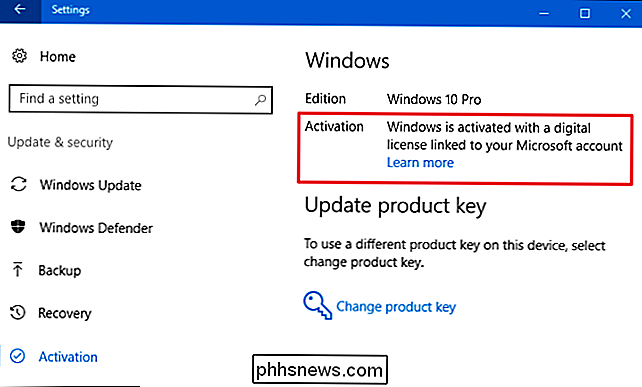
Una volta che utilizzi una versione attivata di Windows 10 a 32 bit, scarica Windows 10 strumento di creazione multimediale di Microsoft. Se stai utilizzando la versione a 32 bit di Windows 10 al momento, dovrai scaricare ed eseguire lo strumento a 32 bit.
Quando esegui lo strumento, seleziona "Crea supporto di installazione per un altro PC" e utilizzare lo strumento per creare un'unità USB o masterizzare un disco con Windows 10. Mentre si fa clic sulla procedura guidata, verrà richiesto se si desidera creare un supporto di installazione a 32 o 64 bit. Seleziona l'architettura "64-bit (x64)".
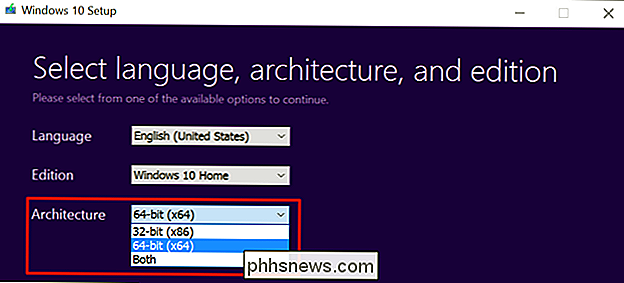
Quindi, riavvia il computer (hai ripristinato tutto, giusto?) E avvii dal supporto di installazione. Installa Windows 10 a 64 bit, seleziona "Installazione personalizzata" e sovrascrivi la versione corrente di Windows. Quando ti viene chiesto di inserire un codice prodotto, salta il processo e continua. Dovrai saltare due di questi messaggi in totale. Dopo aver raggiunto il desktop, Windows 10 effettuerà automaticamente il check-in con Microsoft e si attiverà da solo. Ora esegui l'edizione a 64 bit di Windows sul PC.
Se vuoi tornare alla versione a 32 bit di Windows, devi scaricare lo strumento di creazione multimediale, il 64-bit versione, se stai utilizzando la versione a 64 bit di Windows 10 e usala per creare un supporto di installazione a 32 bit. Avvia da quel supporto di installazione e fai un'altra installazione pulita, questa volta installando la versione a 32 bit sulla versione a 64 bit.
Image Credit: lungstruck su Flickr

Come eliminare il tuo account Gmail o Google
Forse non hai usato Gmail per anni. Forse vuoi prendere posizione contro Google in generale. Forse non sei sicuro del motivo per cui hai creato un account Google in primo luogo. Qualunque sia la tua ragione, Google rende sorprendentemente facile per te cancellare il tuo account. Primo: scarica le tue email di Google e altri dati Una volta eliminato il tuo account, è completamente sparito e questo include tutte le informazioni che tu hai ve memorizzato su servizi Google.

Gli screen saver non sono stati utili per decenni. Perché sono ancora qui?
Stavo camminando attraverso i dormitori nel 2003, quando l'ho visto: una scrivania con tre monitor per computer, tutti con uno screen saver Matrix che scorreva testo verde. È ridicolo a posteriori, ma ho pensato che fosse il più bello. Non mentire, lo faresti anche tu. In questi giorni non uso uno screen saver, e probabilmente non lo fai neanche.



